KontrolPack ile Ağ Üzerinden Bilgisayarları Bağlayın/Kontrol Edin

KontrolPack ile ağınızdaki bilgisayarları kolayca kontrol edin. Farklı işletim sistemlerine sahip bilgisayarları zahmetsizce bağlayın ve yönetin.
Ubuntu'da bir KVM sanal makinesine ihtiyacınız var ama nereden başlayacağınızı bilmiyor musunuz? Görünüşe göre, Gnome Boxes uygulaması Ubuntu'da bir KVM sanal makinesi kurmayı çok kolay hale getiriyor. Bu kılavuzda, size nasıl yapılacağını göstereceğiz!
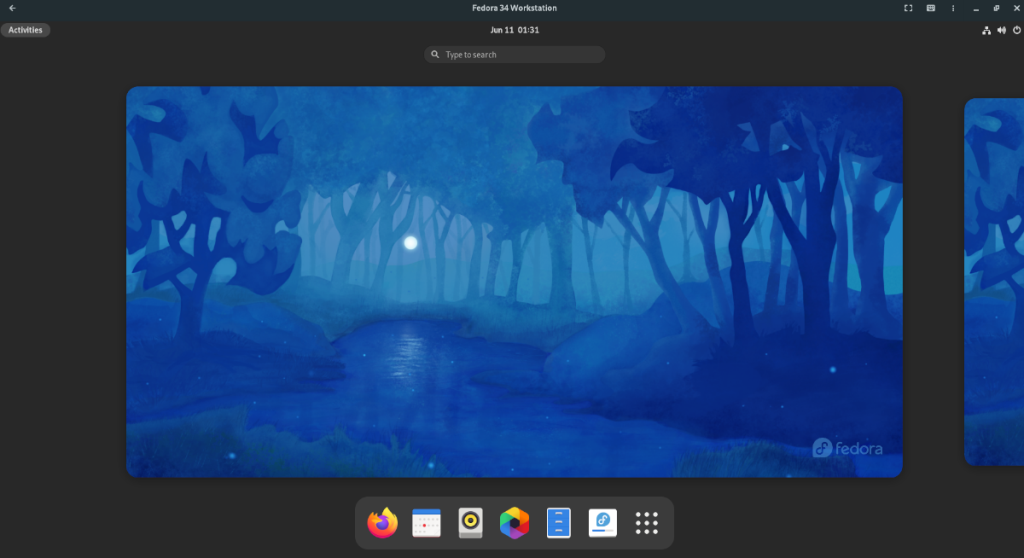
Ubuntu'da KVM sanal makinesi nasıl oluşturulur – Gnome Kutuları
Ubuntu'da bir KVM sanal makinesi oluşturmanın en kolay ve en hızlı yolu Gnome Boxes aracıdır. Bu program, kullanıcı için hemen hemen her şeyi yaparak Linux'ta bir KVM ortamı kurmanın zorluklarını ortadan kaldırır.
Bununla birlikte, Gnome Boxes uygulaması mükemmel olsa da Ubuntu'ya önceden yüklenmiş olarak gelmiyor. Bu nedenle, uygulama ile herhangi bir şeyi nasıl oluşturacağımıza geçmeden önce, onu Ubuntu'ya nasıl kuracağımızı gözden geçirmemiz gerekecek.
Ubuntu Yazılımı ile yükleyin
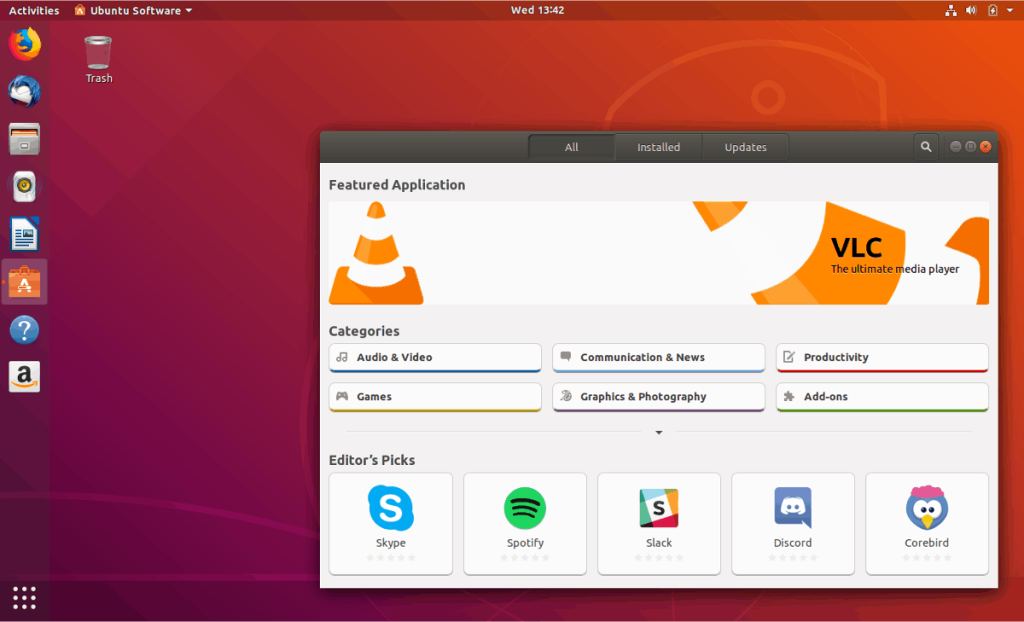
Tipik bir Ubuntu Kullanıcısıysanız, terminalle uğraşmak yerine Ubuntu Yazılım uygulaması aracılığıyla yazılım yüklemeyi tercih edebilirsiniz. Kutuları Ubuntu Yazılımı aracılığıyla kurmak için aşağıdakileri yapın.
İlk olarak, Win tuşuna basarak Ubuntu Yazılımını başlatın , “Ubuntu Yazılımı”nı arayın ve turuncu alışveriş çantası simgesiyle uygulamayı açın. Açıldıktan sonra, sol üst köşedeki arama kutusunu bulun ve fare ile tıklayın.
Arama kutusuna “Gnome Kutuları” yazın ve Enter tuşuna basın . Gnome Boxes uygulaması, aramada ilk sonuç olmalıdır. Yazılım sayfasına erişmek için fare ile üzerine tıklayın.
Gnome Boxes yazılım sayfasında, “Yükle” düğmesini bulun ve Ubuntu'ya Kutuları yüklemeye başlamak için fareyle tıklayın. Sadece birkaç saniye sürmelidir.
Terminal aracılığıyla yükleyin
Ubuntu kullanıyorsanız ve terminali seviyorsanız, Gnome Boxes uygulamasını komut satırıyla hızlı bir şekilde çalıştırabilir ve çalıştırabilirsiniz. Başlamak için klavyede Ctrl + Alt + T tuşlarına basarak veya uygulama menüsünde “Terminal” aratarak Ubuntu masaüstünde bir terminal penceresi açın .
Terminal penceresi açıldığında ve kullanıma hazır olduğunda , “gnome-boxes” paketini bilgisayarınıza kurmak için apt install komutunu kullanın. Bu yüklemenin tamamlanması yalnızca birkaç saniye sürecektir.
sudo apt gnome kutularını kurun
Flatpak ile yükleyin
Gnome Kutuları, Flathub uygulama mağazasında Flatpak paketi olarak da mevcuttur. Yani, Flatpak'i Ubuntu'da bulunanlara tercih ederseniz, hızlı bir şekilde çalışmasını sağlayabilirsiniz. Başlamak için, Flatpak çalışma zamanını Ubuntu'ya yüklemeniz gerekir.
Flatpak çalışma zamanını yüklemek için konuyla ilgili bu kılavuzu izleyin . Ubuntu için Flatpak çalışma zamanını yapılandırmayı tamamladığınızda, aşağıdaki komutu kullanarak Flathub uygulama mağazasını etkinleştirmeniz gerekecektir.
flatpak uzaktan ekleme --eğer mevcut değilse flathub https://flathub.org/repo/flathub.flatpakrepo
Son olarak, Flathub uygulama mağazasından aşağıdaki flatpak kurulum komutunu kullanarak Gnome Boxes uygulamasını yükleyebilirsiniz .
sudo flatpak flathub org.gnome.Box'ları kurun
Ubuntu'da bir KVM sanal makinesi nasıl oluşturulur – VM'yi Kurma
İlk önce, Ubuntu masaüstünde Gnome Kutularını açın. Açıldıktan sonra sol köşedeki + sembolüne basın. Bu düğmeye basıldığında “Sanal Makine Oluştur” menüsü görünecektir.
Bu menüde “Öne Çıkan İndirmeler” menüsünü bulun. Bu alanda Red Hat Enterprise Linux, Fedora ve Fedora Silverblue'yu indirebilirsiniz. Alternatif olarak, farklı bir işletim sistemi indirmek istiyorsanız, “Bir İşletim Sistemi Kaynağı Seçin” öğesini bulun ve herhangi bir işletim sistemini doğrudan Gnome Kutularına indirmek için “İşletim Sistemi İndirme” seçeneğini seçin.
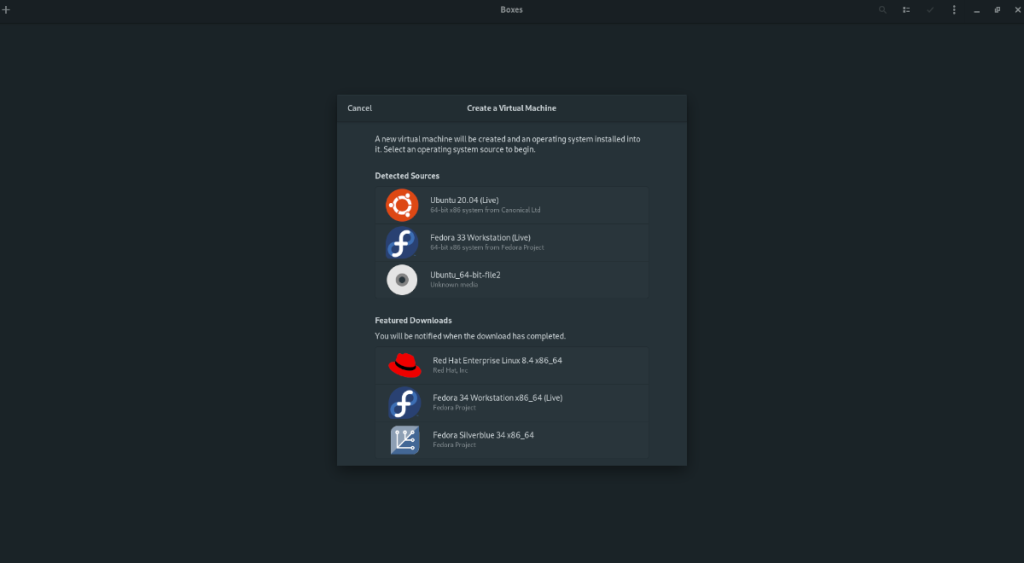
İndirme seçiminizi yaptığınızda, Gnome Boxes size bir indirme çubuğu gösterecektir. Ardından yazılımı bilgisayarınıza indirmeye çalışır. Çoğu işletim sistemi birkaç gigabayt boyutunda olduğundan, bu indirme işleminin biraz zaman alacağını unutmayın.
İndirme işlemi tamamlandıktan sonra bir “İncele ve Oluştur” penceresi görünecektir. Bu pencerede, Gnome Boxes, Ubuntu'daki KVM sanal makineniz için varsayılan bir yapılandırma görüntüleyecektir. Sanal makineyi yapmak için “Oluştur” düğmesini bulun ve tıklayın.
“Oluştur” butonu seçildikten sonra KVM sanal makineniz anında başlayacaktır. Buradan, KVM sanal makine işletim sistemini Gnome Kutularına kurmak için kurulum sürecinden geçmeniz gerekecek.
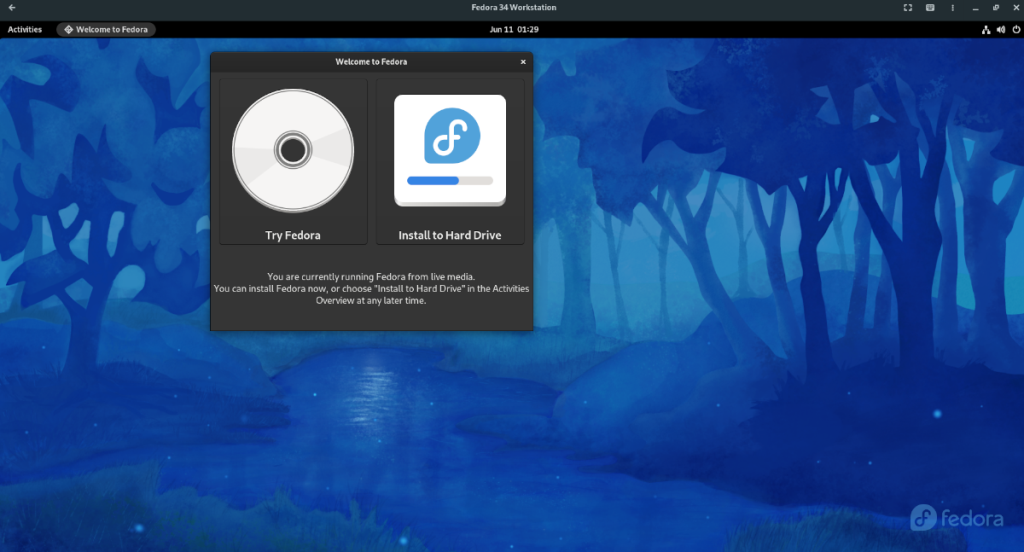
Kurulum tamamlandığında, yeniden başlatın. Yeniden başlattıktan sonra, kapatmaktan çekinmeyin.
Ubuntu'da bir KVM sanal makinesi nasıl oluşturulur – VM'nize erişme
Buradan, sanal makineye herhangi bir zamanda erişmek istediğinizde, başlatmak için Gnome Kutularında üzerine tıklamanız yeterlidir. Gnome Box'larda sanal makine ikonuna tıkladığınız zaman başlayacak ve kullanıma hazır hale gelecektir.
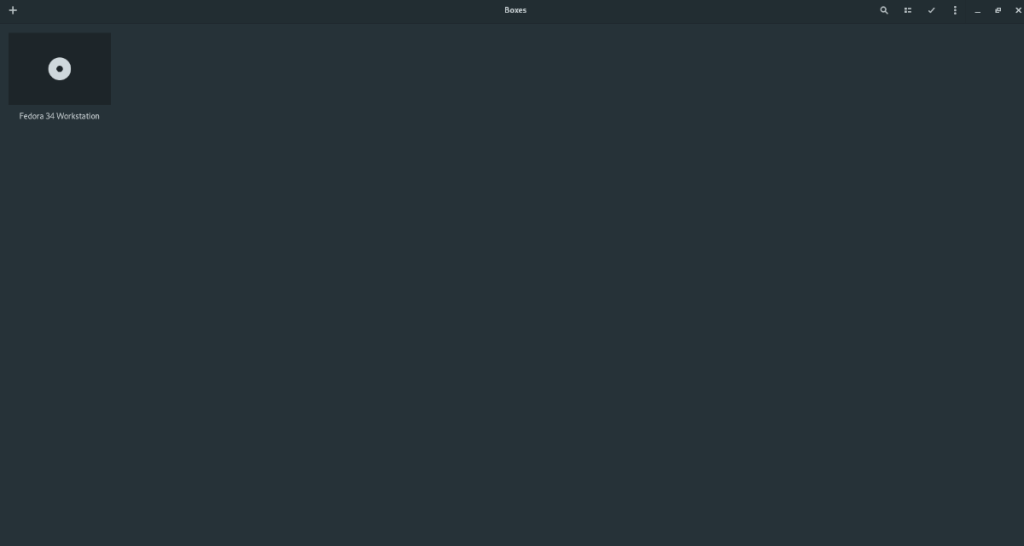
Sanal makinedeki diğer özelliklere erişmeniz gerekiyorsa, simge durumuna küçült düğmesinin yanındaki menüye tıklayın. KVM sanal makine deneyimine ekleyebilecek birçok kullanışlı özelliği ortaya çıkarır.
KontrolPack ile ağınızdaki bilgisayarları kolayca kontrol edin. Farklı işletim sistemlerine sahip bilgisayarları zahmetsizce bağlayın ve yönetin.
Tekrarlanan görevleri otomatik olarak gerçekleştirmek ister misiniz? Bir düğmeye defalarca manuel olarak tıklamak yerine, bir uygulamanın
iDownloade, kullanıcıların BBC'nin iPlayer hizmetinden DRM içermeyen içerikleri indirmelerine olanak tanıyan platformlar arası bir araçtır. Hem .mov formatındaki videoları hem de .mov formatındaki videoları indirebilir.
Outlook 2010'un özelliklerini ayrıntılı olarak ele aldık, ancak Haziran 2010'dan önce yayınlanmayacağı için Thunderbird 3'e bakmanın zamanı geldi.
Herkesin ara sıra bir molaya ihtiyacı vardır. Eğer ilginç bir oyun oynamak istiyorsanız, Flight Gear'ı deneyin. Flight Gear, ücretsiz, çok platformlu ve açık kaynaklı bir oyundur.
MP3 Diags, müzik koleksiyonunuzdaki sorunları gidermek için en iyi araçtır. MP3 dosyalarınızı doğru şekilde etiketleyebilir, eksik albüm kapağı resmi ekleyebilir ve VBR'yi düzeltebilir.
Google Wave gibi, Google Voice da dünya çapında büyük ilgi gördü. Google, iletişim kurma biçimimizi değiştirmeyi amaçlıyor ve
Flickr kullanıcılarının fotoğraflarını yüksek kalitede indirmelerine olanak tanıyan birçok araç var, ancak Flickr Favorilerini indirmenin bir yolu var mı? Son zamanlarda
Örnekleme Nedir? Vikipedi'ye göre, "Bir ses kaydının bir kısmını veya örneğini alıp onu bir enstrüman veya müzik aleti olarak yeniden kullanma eylemidir."
Google Sites, kullanıcıların web sitelerini Google'ın sunucusunda barındırmasına olanak tanıyan bir Google hizmetidir. Ancak bir sorun var: Yedekleme için yerleşik bir seçenek yok.



![FlightGear Uçuş Simülatörünü Ücretsiz İndirin [İyi Eğlenceler] FlightGear Uçuş Simülatörünü Ücretsiz İndirin [İyi Eğlenceler]](https://tips.webtech360.com/resources8/r252/image-7634-0829093738400.jpg)




